Kako objaviti videoposnetek, podoben GIF-u, na Instagram z Boomerangom
GIF so navidez povsod na spletu, uporabniki pa objavljajo GIF-e na spletnih mestih družbenih medijev, kot so Facebook, Twitter, Tumblr in Reddit. Instagram, vendar ne podpira formata GIF. Čeprav obstajajo rešitve v obliki aplikacij, ki pretvarjajo GIF v video datoteke, kot je npr Giphy in GifLab, eden najboljših načinov za skupno rabo videoposnetkov, podobnih GIF-u, na Instagramu je Boomerang iz Instagrama.
Boomerang iz Instagrama je na voljo za iOS naprave v App Store in naprave Android v trgovini Google Play.

Kaj je Boomerang iz Instagrama?
Boomerang iz Instagrama, ki se običajno imenuje Boomerang, je video aplikacija iz Instagrama, ki posname rafale fotografij in združi slike v mini video, ki se predvaja naprej in nazaj. Delite te kratke videoposnetke, polne akcije, na Instagram, Facebook ali drugje na spletu.
Videoposnetke Boomerang je treba posneti v aplikaciji Boomerang. Vendar za uporabo orodja ne potrebujete Instagram računa.
Ne zamenjujte Boomerang iz Instagrama z Orodja za produktivnost Boomerang za Gmail, Outlook in mobilne naprave.
Kako uporabljati Boomerang
Boomerang je preprost, jasen in enostaven za uporabo. Najboljše od vsega je, da je brezplačen. Tukaj je opisano, kako narediti video Boomerang in ga objaviti na Instagramu.
-
Prenesi Boomerang z Instagrama Iz Trgovina z aplikacijami oz Trgovina Google Play.

Ko Boomerang prosi za dovoljenje za dostop do vaše kamere, tapnite v redu.
-
Ko Boomerang prosi za dovoljenje za dostop do vaših fotografij, tapnite v redu.
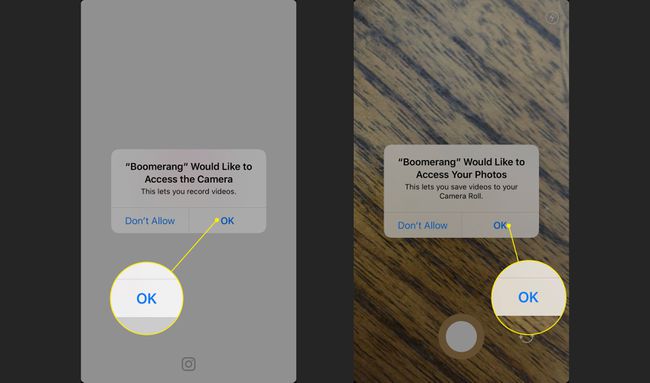
Izberite sprednjo ali zadnjo kamero, tako da tapnete krog ikono v spodnjem desnem kotu zaslona.
-
Usmerite kamero na tisto, kar želite posneti, in tapnite Zapis gumb (bel gumb). To dejanje naredi zapored 10 fotografij, nato pa slike poveže skupaj in tako pospeši zaporedje, da ustvarite mini video.
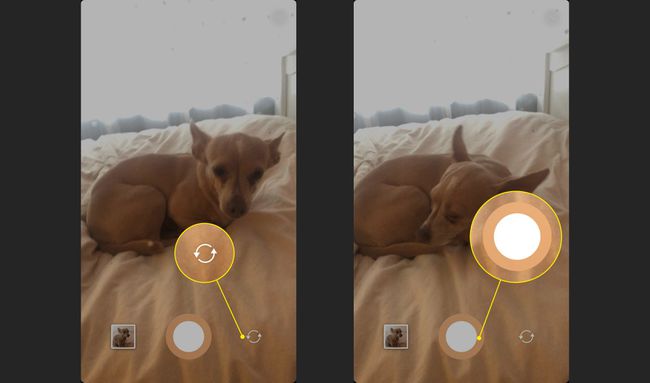
Videli boste predogled svojega mini-videa, podobnega GIF. Ko se videoposnetek konča, se vrne na začetek.
Objavite svoj bumerang
Ko ustvarite videoposnetek, ga lahko takoj delite na Instagram ali Facebook. Izberite Več za pošiljanje SMS-a ali e-pošto Boomerangu ali ga delite prek drugih aplikacij.
Tukaj je opisano, kako deliti video Boomerang na Instagramu.
V končanem predogledu videoposnetka izberite Instagram.
-
Izberite Zgodbe da dodate Boomerang v svojo Instagram Story, ali izberite Krmi da ga dodate kot del objave na Instagramu.
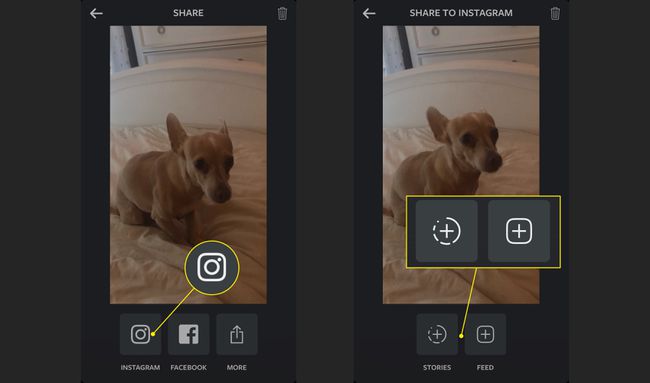
Ko se Instagram odpre, dodajte dodatne fotografije ali videoposnetke, če želite, nato izberite Naslednji.
Če želite, dodajte filter in izberite Naslednji.
Napišite napis, označite osebe, dodajte lokacijo in izberite, ali jo želite deliti na Facebooku, Twitterju ali Tumblrju. Ko končate, tapnite Deliti.
-
Vaš Boomerang je zdaj v skupni rabi na vašem Instagram viru ali zgodbi in na vseh dodatnih mestih, ki ste jih določili.
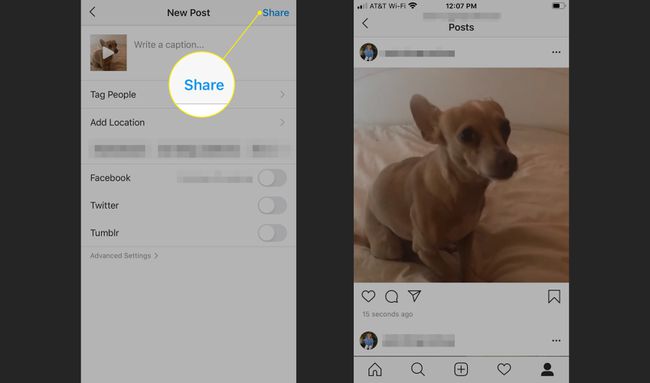
Ko objavite svoj bumerang
Ko objavite svoj Boomerang, se predvaja samodejno in se samodejno prikaže v virih vaših sledilcev. Pod videoposnetkom boste videli majhno oznako z napisom »izdelano z Boomerangom«. Če se kdo dotakne te oznake, se prikaže okence, ki mu predstavi aplikacijo z neposredno povezavo za prenos Boomeranga z Instagrama.
Vaša objava Boomerang ne bo prikazala majhne ikone videokamere, kot jo prikazujejo redno objavljeni videoposnetki. Zaradi tega vidika Boomeranga so ti videoposnetki resnično videti kot GIF-ji.
Instagram ima druge samostojne aplikacije za fotografije in videoposnetke, kot je Layout (brezplačno za iOS in Android), ki ustvari kolažne fotografije z do devetimi slikami in Hyperlapse (samo za iOS), ki z napredno stabilizacijsko tehnologijo ustvarja profesionalne videoposnetke s časovnim zamikom.
